При работе с текстовыми документами часто бывает необходимо установить в нужном месте верхнюю запятую, что правильнее называть апострофом. Чаще всего используется при написании английских слов, но есть исключения. В этом разделе мы рассмотрим все варианты того, как быстро вставить апостроф на клавиатуре ноутбука или компьютера с помощью сочетаний клавиш и встроенных таблиц символов Windows и Microsoft Office.
Классический способ ввода апострофа
К сожалению, этот способ требователен к раскладке клавиатуры. Поэтому убедитесь, что на клавиатуре вашего ноутбука или компьютера установлена английская раскладка, прежде чем ставить запятую вверху. После этого вам просто нужно нажать клавишу с буквой «Е» и верхняя запятая будет вставлена в нужное вам место.
Преимущество метода — скорость. Обратной стороной является постоянный контроль над раскладкой клавиатуры.
Нетрадиционный способ ввода
Такой способ установки запятой менее популярен, и о нем знают только продвинутые пользователи. Хотя никаких сложностей нет, просто нужно запомнить комбинацию горячих клавиш «Alt + 0146».

Примечание. В этой комбинации используются цифровые клавиши на правой цифровой клавиатуре. Верхняя числовая строка для этого не подходит.
Преимущество метода в том, что он не требователен к раскладке клавиатуры. Less — это более сложная комбинация клавиш.
Используем встроенную в Windows таблицу символов
Третий способ вставить верхнюю кавычку — обратиться к таблице символов операционной системы. Открыть его можно несколькими способами.
- Используйте строку поиска в меню «Пуск».

- Нажмите комбинацию клавиш «Windows + R», чтобы запустить интерпретатор команд «Выполнить» и применить команду «charmap».
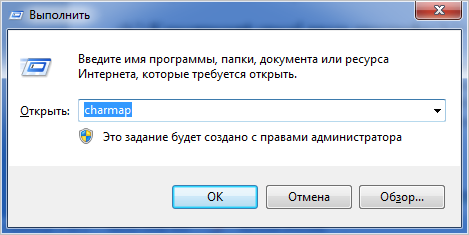
После запуска таблицы выберите знак апострофа, нажмите «Выбрать», затем «Копировать».
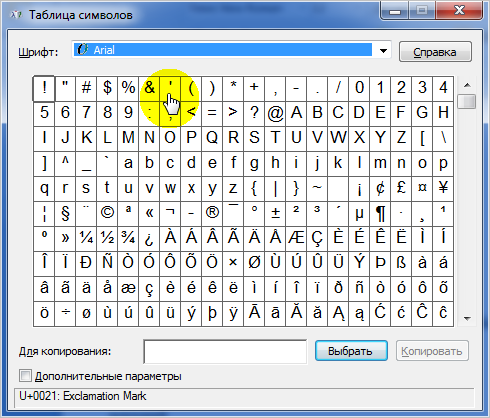
В этом случае верхняя запятая будет скопирована в буфер обмена. Остается только вставить его в нужное место.
Преимущество метода — по сравнению с предыдущими способами ввода отсутствует. Обратной стороной является невысокая скорость ввода и обязательное наличие мыши.
Используем таблицу символов в Microsoft Office
Четвертый вариант вставки запятой в начале любого слова — использовать ту же таблицу символов, встроенную в пакет Microsoft Office. Мы покажем пример в Word 2007. Если у вас другая версия этого приложения, в интерфейсе могут быть небольшие отличия.
Откройте приложение и перейдите на вкладку «Вставка». Затем выберите пункт «Символ». Чтобы открыть всю таблицу, щелкните ссылку «Дополнительные символы».
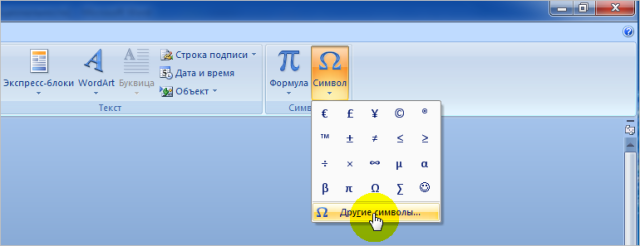
Примечание: Если вам нужно ввести запятую выше при работе с Excel, процедура идентична.
В открывшейся таблице выберите символ апострофа и нажмите «Вставить.
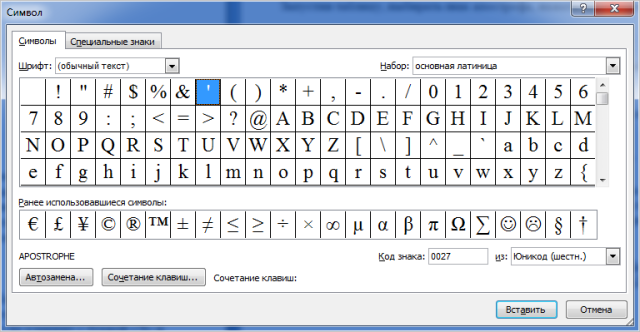
Достоинства и недостатки такие же, как и в предыдущем способе.





